Heim >Software-Tutorial >Computer Software >Anleitung zum Exportieren von PDFs aus Freemind_Freemind zum Speichern als PDF-Datei
Anleitung zum Exportieren von PDFs aus Freemind_Freemind zum Speichern als PDF-Datei
- WBOYWBOYWBOYWBOYWBOYWBOYWBOYWBOYWBOYWBOYWBOYWBOYWBOriginal
- 2024-06-09 19:02:37929Durchsuche
Wie konvertiert man von Freemind exportierte Inhalte in PDF-Dateien? Der PHP-Editor Banana hat Ihnen ein ausführliches Tutorial zusammengestellt. Diese Anleitung hilft Ihnen, dieses Problem einfach zu lösen, indem sie Sie Schritt für Schritt von der Erstellung eines Freemind-Dokuments bis zur Speicherung im PDF-Format führt. Lesen Sie weiter unten für detaillierte Schritte, um zu erfahren, wie Sie Ihre Freemind-Dokumente in PDF-Dateien exportieren.
1. Öffnen Sie eine Mindmap und klicken Sie auf die Datei in der oberen linken Ecke.

2. Wählen Sie Drucken.

3. Wählen Sie „Microsoft Print to PDF“ und klicken Sie auf „OK“.
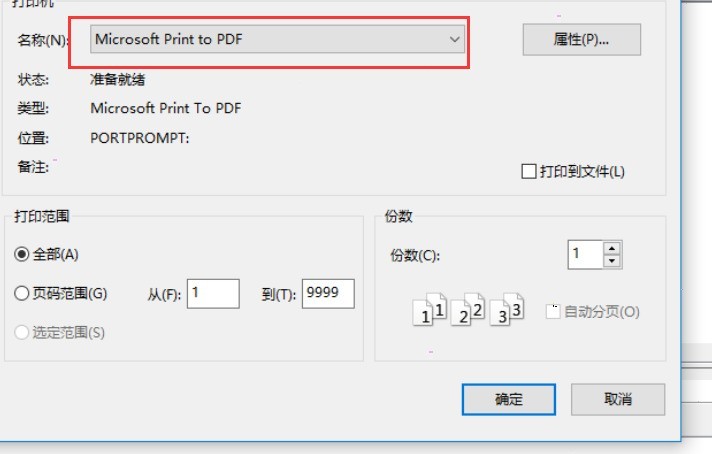
4. Legen Sie den Dateinamen fest und klicken Sie auf Speichern, um die Datei im PDF-Format zu speichern.

Das obige ist der detaillierte Inhalt vonAnleitung zum Exportieren von PDFs aus Freemind_Freemind zum Speichern als PDF-Datei. Für weitere Informationen folgen Sie bitte anderen verwandten Artikeln auf der PHP chinesischen Website!
In Verbindung stehende Artikel
Mehr sehen- So zeigen Sie versteckte Spiele auf Steam an
- Wie verwende ich geeignete Software, um DLL-Dateien auf einem Win10-Computer zu öffnen?
- So legen Sie das gespeicherte Kontokennwort fest und zeigen das gespeicherte Benutzerkontokennwort im 360-Browser an
- So markieren Sie mit CAD alle Maße mit einem Klick
- So brechen Sie den automatischen Randsprung des IE ab

